Scripts zijn een geweldig hulpmiddel om kleine dingen te doen,overbodige taken waarvoor u normaal geen apps zult vinden. Als je weet hoe je een script moet schrijven, kun je de meeste dingen gedaan krijgen zonder ooit op een app te hoeven vertrouwen. Als u geen scripts kunt schrijven, kunt u die meestal online vinden die anderen hebben geschreven en deze gebruiken om aan uw behoeften te voldoen. Met scripts is Windows 10 vaak voorzichtig omdat ze gevaarlijk kunnen zijn en sommige opdrachten in een script vereisen beheerdersrechten om uit te voeren op uw systeem, waardoor ze niet kunnen werken, zelfs als ze kunnen worden uitgevoerd. Zo kunt u batchbestanden automatisch uitvoeren als beheerder op Windows 10.
Batchbestanden als beheerder
Om een batchbestand als administrator automatisch uit te voeren, umoeten eerst het batchbestand maken en vervolgens een snelkoppeling maken. Als u een snelkoppeling wilt maken, klikt u met de rechtermuisknop op het bestand en selecteert u Verzenden naar <Desktop (Snelkoppeling maken). Hiermee wordt de snelkoppeling op uw bureaublad geplaatst, maar u kunt deze later naar elke gewenste locatie verplaatsen.
Nadat de snelkoppeling is gemaakt, gaat u naar uw bureaublad en klikt u erop met de rechtermuisknop. Selecteer Eigenschappen in het contextmenu. Op het tabblad Snelkoppeling ziet u onderaan een knop Geavanceerd. Klik Het.

Dit opent met nog een ander, kleiner venstereen optie die u kunt inschakelen; Als administrator uitvoeren. Selecteer deze optie, klik op OK en vervolgens op Toepassen. Verplaats de snelkoppeling naar waar u hem wilt uitvoeren. Stel het in als de actie voor een geplande taak of verplaats de snelkoppeling naar uw opstartmap en laat het opstarten.
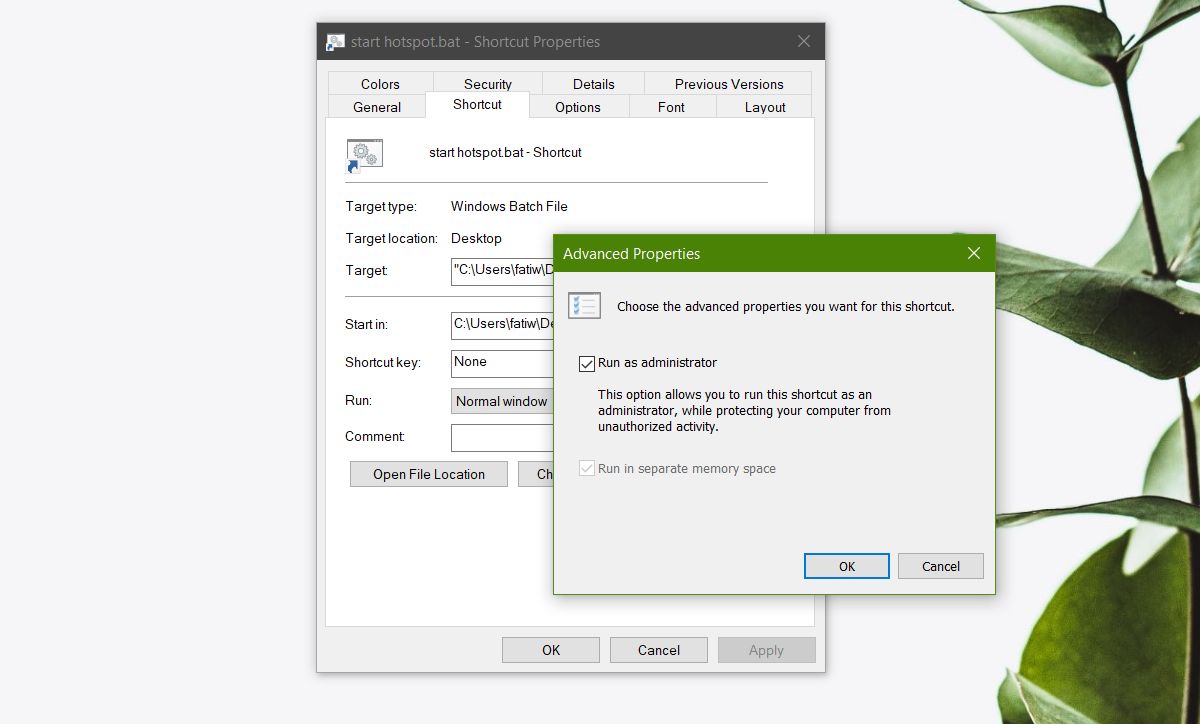
Er zijn enkele beperkingen aan deze installatie. Ten eerste wordt het batchbestand echter uitgevoerd. U ziet de UAC-prompt waarin u wordt gevraagd te bevestigen dat het batchbestand kan worden uitgevoerd met beheerdersrechten. Als u niet bent ingelogd als de admin-gebruiker, moet u de admin-gebruikersnaam en het wachtwoord invoeren. Er is geen ontkomen aan dit deel. Nadat u bent geverifieerd met het beheerdersaccount, wordt het batchbestand uitgevoerd zoals het is geschreven.
Als op enig moment een opdracht in het batchbestandvereist dat u het beheerderswachtwoord invoert om te bevestigen dat de opdracht kan worden uitgevoerd, moet u het wachtwoord opnieuw invoeren. Het batchbestand wordt uitgevoerd met beheerdersrechten, maar het geeft geen algemene toestemming voor het uitvoeren van alle opdrachten zonder een actie te bevestigen. Evenzo, als u op enig moment een opdracht moet bevestigen door op de Y-toets te tikken, moet u dat nog steeds doen.
U kunt PowerShell-scripts ook automatisch uitvoeren, maar de truc is anders.













Comments